USB Abarth 500 2020 ΒΙΒΛΙΟ ΧΡΗΣΗΣ ΚΑΙ ΣΥΝΤΗΡΗΣΗΣ (in Greek)
[x] Cancel search | Manufacturer: ABARTH, Model Year: 2020, Model line: 500, Model: Abarth 500 2020Pages: 220, PDF Size: 3.92 MB
Page 188 of 220
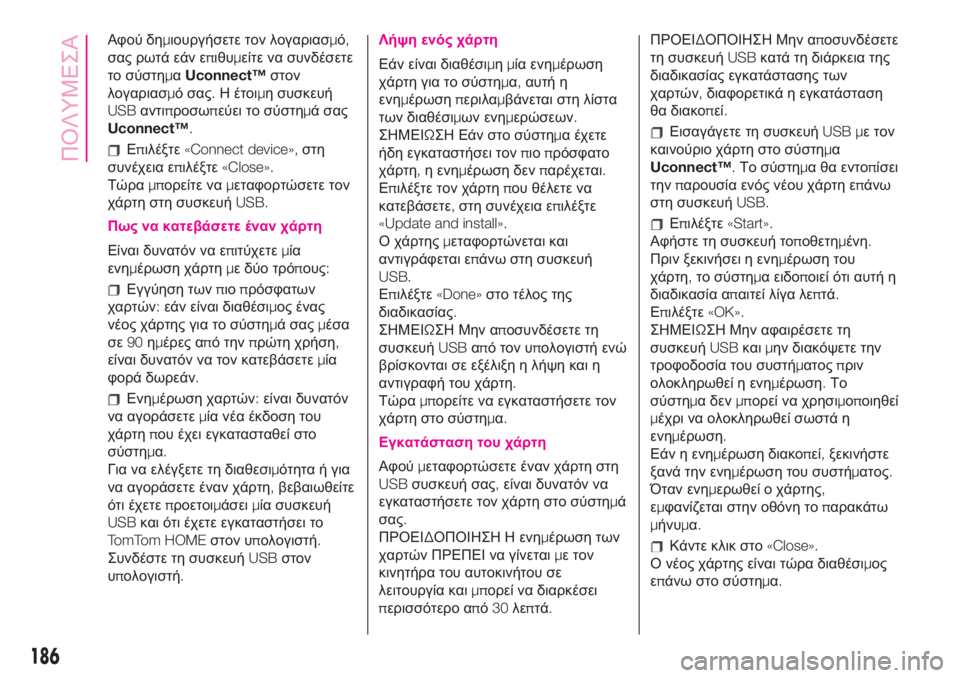
Αφού δημιουργήσετε τον λογαριασμό,
σας ρωτά εάν επιθυμείτε να συνδέσετε
το σύστημαUconnect™στον
λογαριασμό σας.Η έτοιμη συσκευή
USBαντιπροσωπεύει το σύστημά σας
Uconnect™.
Επιλέξτε«Connect device»,στη
συνέχεια επιλέξτε«Close».
Τώραμπορείτε ναμεταφορτώσετε τον
χάρτη στη συσκευήUSB.
Πως να κατεβάσετε έναν χάρτη
Είναι δυνατόν να επιτύχετεμία
ενημέρωση χάρτημε δύο τρόπους:
Εγγύηση τωνπιοπρόσφατων
χαρτών:εάν είναι διαθέσιμος ένας
νέος χάρτης για το σύστημά σαςμέσα
σε90ημέρες από τηνπρώτη χρήση,
είναι δυνατόν να τον κατεβάσετεμία
φορά δωρεάν.
Ενημέρωση χαρτών:είναι δυνατόν
να αγοράσετεμία νέα έκδοση του
χάρτηπου έχει εγκατασταθεί στο
σύστημα.
Για να ελέγξετε τη διαθεσιμότητα ή για
να αγοράσετε έναν χάρτη,βεβαιωθείτε
ότι έχετεπροετοιμάσειμία συσκευή
USBκαι ότι έχετε εγκαταστήσει το
TomTom HOMEστον υπολογιστή.
Συνδέστε τη συσκευήUSBστον
υπολογιστή.
Λήψη ενός χάρτη
Εάν είναι διαθέσιμημία ενημέρωση
χάρτη για το σύστημα,αυτή η
ενημέρωσηπεριλαμβάνεται στη λίστα
των διαθέσιμων ενημερώσεων.
ΣΗΜΕΙΩΣΗ Εάν στο σύστημα έχετε
ήδη εγκαταστήσει τονπιοπρόσφατο
χάρτη,η ενημέρωση δενπαρέχεται.
Επιλέξτε τον χάρτηπου θέλετε να
κατεβάσετε,στη συνέχεια επιλέξτε
«Update and install».
Ο χάρτηςμεταφορτώνεται και
αντιγράφεται επάνω στη συσκευή
USB.
Επιλέξτε«Done»στο τέλος της
διαδικασίας.
ΣΗΜΕΙΩΣΗ Μην αποσυνδέσετε τη
συσκευήUSBαπό τον υπολογιστή ενώ
βρίσκονται σε εξέλιξη η λήψη και η
αντιγραφή του χάρτη.
Τώραμπορείτε να εγκαταστήσετε τον
χάρτη στο σύστημα.
Εγκατάσταση του χάρτη
Αφούμεταφορτώσετε έναν χάρτη στη
USBσυσκευή σας,είναι δυνατόν να
εγκαταστήσετε τον χάρτη στο σύστημά
σας.
ΠΡΟΕΙΔΟΠΟΙΗΣΗ Η ενημέρωση των
χαρτών ΠΡΕΠΕΙ να γίνεταιμε τον
κινητήρα του αυτοκινήτου σε
λειτουργία καιμπορεί να διαρκέσει
περισσότερο από30λεπτά.ΠΡΟΕΙΔΟΠΟΙΗΣΗ Μην αποσυνδέσετε
τη συσκευήUSBκατά τη διάρκεια της
διαδικασίας εγκατάστασης των
χαρτών,διαφορετικά η εγκατάσταση
θα διακοπεί.
Εισαγάγετε τη συσκευήUSB με τον
καινούριο χάρτη στο σύστημα
Uconnect™.Το σύστημα θα εντοπίσει
τηνπαρουσία ενός νέου χάρτη επάνω
στη συσκευήUSB.
Επιλέξτε«Start».
Αφήστε τη συσκευή τοποθετημένη.
Πριν ξεκινήσει η ενημέρωση του
χάρτη,το σύστημα ειδοποιεί ότι αυτή η
διαδικασία απαιτεί λίγα λεπτά.
Επιλέξτε«OK».
ΣΗΜΕΙΩΣΗ Μην αφαιρέσετε τη
συσκευήUSBκαιμην διακόψετε την
τροφοδοσία του συστήματοςπριν
ολοκληρωθεί η ενημέρωση.Το
σύστημα δενμπορεί να χρησιμοποιηθεί
μέχρι να ολοκληρωθεί σωστά η
ενημέρωση.
Εάν η ενημέρωση διακοπεί,ξεκινήστε
ξανά την ενημέρωση του συστήματος.
Όταν ενημερωθεί ο χάρτης,
εμφανίζεται στην οθόνη τοπαρακάτω
μήνυμα.
Κάντε κλικ στο«Close».
Ο νέος χάρτης είναι τώρα διαθέσιμος
επάνω στο σύστημα.
186
ΠΟΛΥΜΕΣΑ
Page 189 of 220
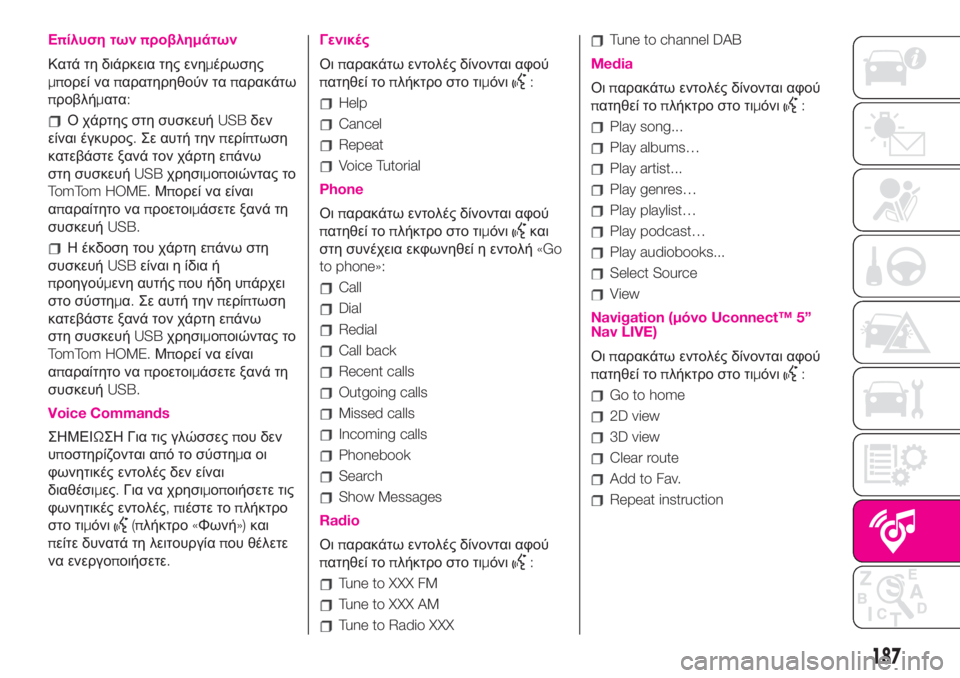
Επίλυση τωνπροβλημάτων
Κατά τη διάρκεια της ενημέρωσης
μπορεί ναπαρατηρηθούν ταπαρακάτω
προβλήματα:
Ο χάρτης στη συσκευήUSBδεν
είναι έγκυρος.Σε αυτή τηνπερίπτωση
κατεβάστε ξανά τον χάρτη επάνω
στη συσκευήUSBχρησιμοποιώντας το
TomTom HOME.Μπορεί να είναι
απαραίτητο ναπροετοιμάσετε ξανά τη
συσκευήUSB.
Η έκδοση του χάρτη επάνω στη
συσκευήUSBείναι η ίδια ή
προηγούμενη αυτήςπου ήδη υπάρχει
στο σύστημα.Σε αυτή τηνπερίπτωση
κατεβάστε ξανά τον χάρτη επάνω
στη συσκευήUSBχρησιμοποιώντας το
TomTom HOME.Μπορεί να είναι
απαραίτητο ναπροετοιμάσετε ξανά τη
συσκευήUSB.
Voice Commands
ΣΗΜΕΙΩΣΗ Για τις γλώσσεςπου δεν
υποστηρίζονται από το σύστημαοι
φωνητικές εντολές δεν είναι
διαθέσιμες.Για να χρησιμοποιήσετε τις
φωνητικές εντολές,πιέστε τοπλήκτρο
στο τιμόνι
(πλήκτρο«Φωνή»)και
πείτε δυνατά τη λειτουργίαπου θέλετε
να ενεργοποιήσετε.
Γενικές
Οιπαρακάτω εντολές δίνονται αφού
πατηθεί τοπλήκτρο στο τιμόνι
:
Help
Cancel
Repeat
Voice Tutorial
Phone
Οιπαρακάτω εντολές δίνονται αφού
πατηθεί τοπλήκτρο στο τιμόνι
και
στη συνέχεια εκφωνηθεί η εντολή«Go
to phone»:
Call
Dial
Redial
Call back
Recent calls
Outgoing calls
Missed calls
Incoming calls
Phonebook
Search
Show Messages
Radio
Οιπαρακάτω εντολές δίνονται αφού
πατηθεί τοπλήκτρο στο τιμόνι
:
Tune to XXX FM
Tune to XXX AM
Tune to Radio XXX
Tune to channel DAB
Media
Οιπαρακάτω εντολές δίνονται αφού
πατηθεί τοπλήκτρο στο τιμόνι
:
Play song...
Play albums…
Play artist...
Play genres…
Play playlist…
Play podcast…
Play audiobooks...
Select Source
View
Navigation (μόνοUconnect™ 5”
Nav LIVE)
Οιπαρακάτω εντολές δίνονται αφού
πατηθεί τοπλήκτρο στο τιμόνι
:
Go to home
2D view
3D view
Clear route
Add to Fav.
Repeat instruction
187
Page 192 of 220
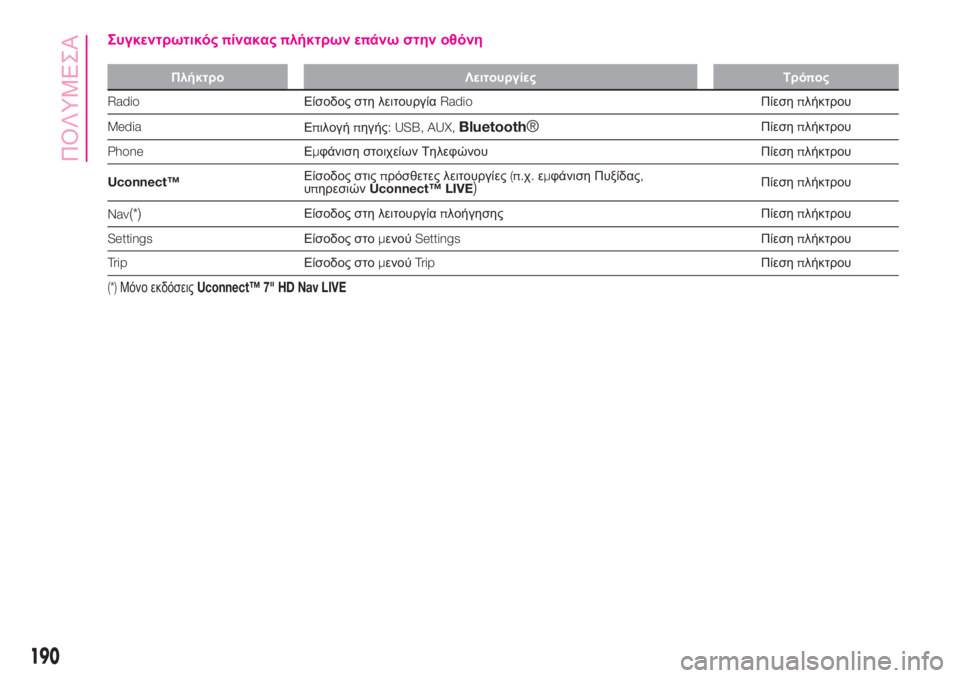
Συγκεντρωτικόςπίνακαςπλήκτρων επάνω στην οθόνη
Πλήκτρο Λειτουργίες Τρόπος
RadioΕίσοδος στη λειτουργίαRadioΠίεσηπλήκτρου
Media
Επιλογήπηγής: USB, AUX,
Bluetooth®Πίεσηπλήκτρου
PhoneΕμφάνιση στοιχείων Τηλεφώνου Πίεσηπλήκτρου
Uconnect™Είσοδος στιςπρόσθετες λειτουργίες(π.χ.εμφάνιση Πυξίδας,
υπηρεσιώνUconnect™ LIVE
)Πίεσηπλήκτρου
Nav
(*)Είσοδος στη λειτουργίαπλοήγησης Πίεσηπλήκτρου
SettingsΕίσοδος στομενούSettingsΠίεσηπλήκτρου
TripΕίσοδος στομενούTripΠίεσηπλήκτρου
(*)Μόνο εκδόσειςUconnect™ 7" HD Nav LIVE
190
ΠΟΛΥΜΕΣΑ
Page 194 of 220
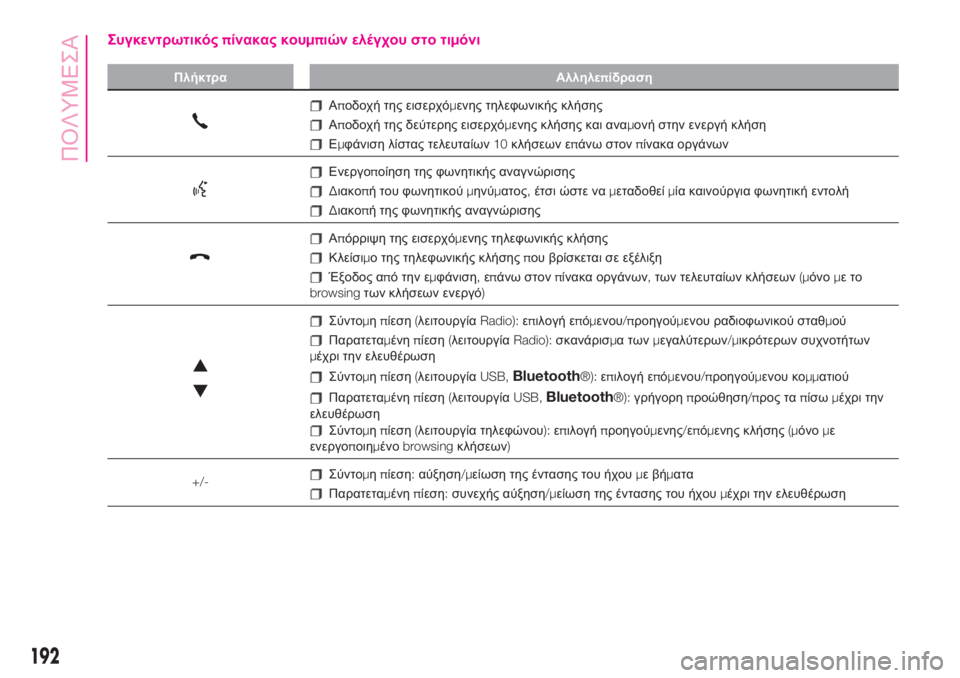
Συγκεντρωτικόςπίνακας κουμπιών ελέγχου στο τιμόνι
Πλήκτρα Αλληλεπίδραση
Αποδοχή της εισερχόμενης τηλεφωνικής κλήσης
Αποδοχή της δεύτερης εισερχόμενης κλήσης και αναμονή στην ενεργή κλήση
Εμφάνιση λίστας τελευταίων10κλήσεων επάνω στονπίνακα οργάνων
Ενεργοποίηση της φωνητικής αναγνώρισης
Διακοπή του φωνητικούμηνύματος,έτσι ώστε ναμεταδοθείμία καινούργια φωνητική εντολή
Διακοπή της φωνητικής αναγνώρισης
Απόρριψη της εισερχόμενης τηλεφωνικής κλήσης
Κλείσιμο της τηλεφωνικής κλήσηςπου βρίσκεται σε εξέλιξη
Έξοδος από την εμφάνιση,επάνω στονπίνακα οργάνων,των τελευταίων κλήσεων(μόνομετο
browsingτων κλήσεων ενεργό)
Σύντομηπίεση(λειτουργίαRadio):επιλογή επόμενου/προηγούμενου ραδιοφωνικού σταθμού
Παρατεταμένηπίεση(λειτουργίαRadio):σκανάρισμα τωνμεγαλύτερων/μικρότερων συχνοτήτων
μέχρι την ελευθέρωση
Σύντομηπίεση(λειτουργίαUSB,Bluetooth®):επιλογή επόμενου/προηγούμενου κομματιού
Παρατεταμένηπίεση(λειτουργίαUSB,Bluetooth®):γρήγορηπροώθηση/προς ταπίσωμέχρι την
ελευθέρωση
Σύντομηπίεση(λειτουργία τηλεφώνου):επιλογήπροηγούμενης/επόμενης κλήσης(μόνομε
ενεργοποιημένοbrowsingκλήσεων)
+/-
Σύντομηπίεση:αύξηση/μείωση της έντασης του ήχουμεβήματα
Παρατεταμένηπίεση:συνεχής αύξηση/μείωση της έντασης του ήχουμέχρι την ελευθέρωση
192
ΠΟΛΥΜΕΣΑ
Page 195 of 220
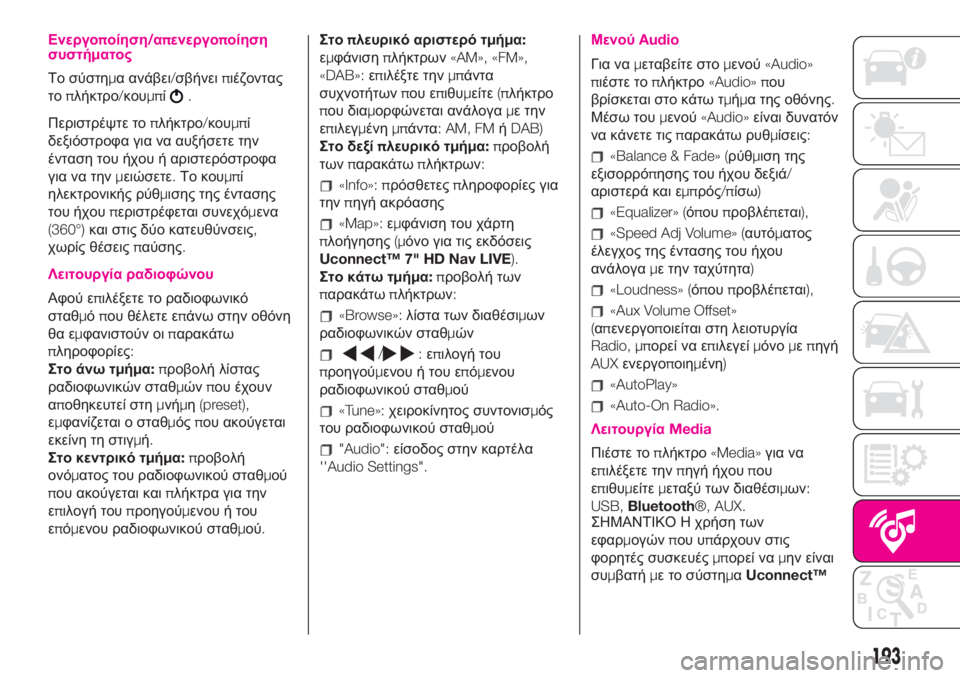
Ενεργοποίηση/απενεργοποίηση
συστήματος
Το σύστημα ανάβει/σβήνειπιέζοντας
τοπλήκτρο/κουμπί
.
Περιστρέψτε τοπλήκτρο/κουμπί
δεξιόστροφα για να αυξήσετε την
ένταση του ήχου ή αριστερόστροφα
για να τηνμειώσετε.Το κουμπί
ηλεκτρονικής ρύθμισης της έντασης
του ήχουπεριστρέφεται συνεχόμενα
(360°)και στις δύο κατευθύνσεις,
χωρίς θέσειςπαύσης.
Λειτουργία ραδιοφώνου
Αφού επιλέξετε το ραδιοφωνικό
σταθμόπου θέλετε επάνω στην οθόνη
θα εμφανιστούν οιπαρακάτω
πληροφορίες:
Στο άνω τμήμα:προβολή λίστας
ραδιοφωνικών σταθμώνπου έχουν
αποθηκευτεί στημνήμη(preset),
εμφανίζεται ο σταθμόςπου ακούγεται
εκείνη τη στιγμή.
Στο κεντρικό τμήμα:προβολή
ονόματος του ραδιοφωνικού σταθμού
που ακούγεται καιπλήκτρα για την
επιλογή τουπροηγούμενου ή του
επόμενου ραδιοφωνικού σταθμού.Στοπλευρικό αριστερό τμήμα:
εμφάνισηπλήκτρων«AM», «FM»,
«DAB»:επιλέξτε τηνμπ
άντα
συχνοτήτωνπου επιθυμείτε(πλήκτρο
που διαμορφώνεται ανάλογαμε την
επιλεγμένημπάντα: AM, FMήDAB)
Στο δεξίπλευρικό τμήμα:προβολή
τωνπαρακάτωπλήκτρων:
«Info»: πρόσθετεςπληροφορίες για
τηνπηγή ακρόασης
«Map»:εμφάνιση του χάρτη
πλοήγησης(μόνο για τις εκδόσεις
Uconnect™ 7" HD Nav LIVE).
Στο κάτω τμήμα:προβολή των
παρακάτωπλήκτρων:
«Browse»:λίστα των διαθέσιμων
ραδιοφωνικών σταθμών
/:επιλογή του
προηγούμενου ή του επόμενου
ραδιοφωνικού σταθμού
«Tune»:χειροκίνητος συντονισμός
του ραδιοφωνικού σταθμού
"Audio":είσοδος στην καρτέλα
''Audio Settings".
ΜενούAudio
Για ναμεταβείτε στομενού«Audio»
πιέστε τοπλήκτρο«Audio» που
βρίσκεται στο κάτω τμήμα της οθόνης.
Μέσω τουμενού«Audio»είναι δυνατόν
να κάνετε τιςπαρακάτω ρυθμίσεις:
«Balance & Fade» (ρύθμιση της
εξισορρόπησης του ήχου δεξιά/
αριστερά και εμπρός/πίσω)
«Equalizer» (όπουπροβλέπεται),
«Speed Adj Volume» (αυτόματος
έλεγχος της έντασης του ήχου
ανάλογαμε την ταχύτητα)
«Loudness» (όπουπροβλέπεται),
«Aux Volume Offset»
(απενεργοποιείται στη λειοτυργία
Radio, μπορεί να επιλεγείμόνομεπηγή
AUXενεργοποιημένη)
«AutoPlay»
«Auto-On Radio».
ΛειτουργίαMedia
Πιέστε τοπλήκτρο«Media»για να
επιλέξετε τηνπηγή ήχουπου
επιθυμείτεμεταξύ των διαθέσιμων:
USB,Bluetooth®, AUX.
ΣΗΜΑΝΤΙΚΟ Η χρήση των
εφαρμογώνπου υπάρχουν στις
φορητές συσκευέςμπορεί ναμην είναι
συμβατήμε το σύστημαUconnect™
193
Page 196 of 220
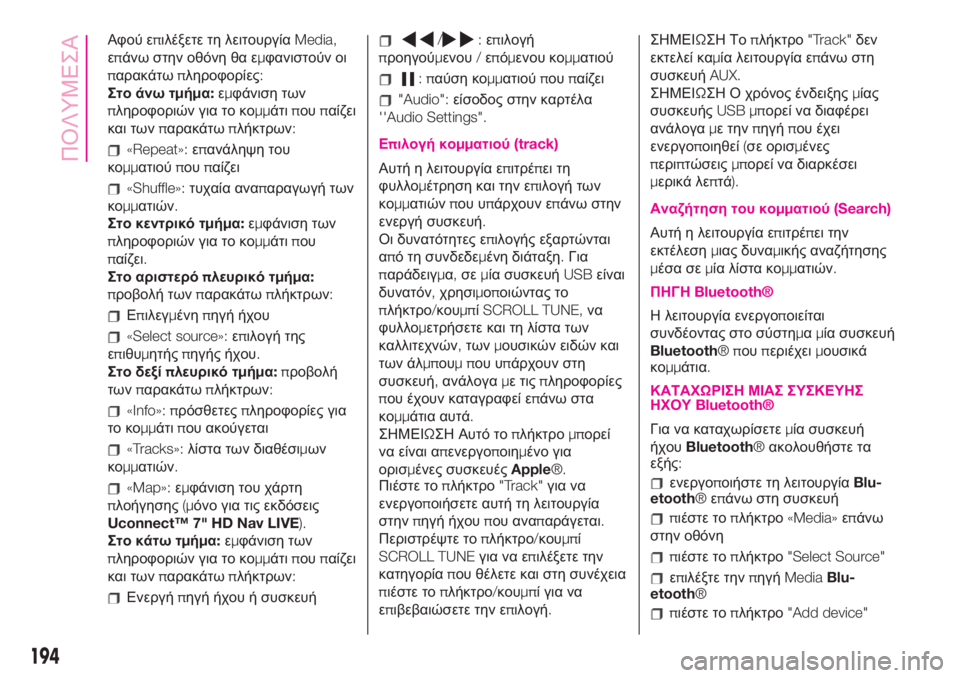
Αφού επιλέξετε τη λειτουργίαMedia,
επάνω στην οθόνη θα εμφανιστούν οι
παρακάτωπληροφορίες:
Στο άνω τμήμα:εμφάνιση των
πληροφοριών για το κομμάτιπουπαίζει
και τωνπαρακάτωπλήκτρων:
«Repeat»:επανάληψη του
κομματιούπουπαίζει
«Shuffle»:τυχαία αναπαραγωγή των
κομματιών.
Στο κεντρικό τμήμα:εμφάνιση των
πληροφοριών για το κομμάτιπου
παίζει.
Στο αριστερόπλευρικό τμήμα:
προβολή τωνπαρακάτωπλήκτρων:
Επιλεγμένηπηγή ήχου
«Select source»:επιλογή της
επιθυμητήςπηγής ήχου.
Στο δεξίπλευρικό τμήμα:προβολή
τωνπαρακάτωπλήκτρων:
«Info»: πρόσθετεςπληροφορίες για
το κομμάτιπου ακούγεται
«Tracks»:λίστα των διαθέσιμων
κομματιών.
«Map»:εμφάνιση του χάρτη
πλοήγησης(μόνο για τις εκδόσεις
Uconnect™ 7" HD Nav LIVE).
Στο κάτω τμήμα:εμφάνιση των
πληροφοριών για το κομμάτιπουπαίζει
και τωνπαρακάτωπλήκτρων:
Ενεργήπηγή ήχου ή συσκευή
/:επιλογή
προηγούμενου/επόμενου κομματιού
:παύση κομματιούπουπαίζει
"Audio":είσοδος στην καρτέλα
''Audio Settings".
Επιλογή κομματιού(track)
Αυτή η λειτουργία επιτρέπει τη
φυλλομέτρηση και την επιλογή των
κομματιώνπου υπάρχουν επάνω στην
ενεργή συσκευή.
Οι δυνατότητες επιλογής εξαρτώνται
από τη συνδεδεμένη διάταξη.Για
παράδειγμα,σεμία συσκευήUSBείναι
δυνατόν,χρησιμοποιώντας το
πλήκτρο/κουμπίSCROLL TUNE,να
φυλλομετρήσετε και τη λίστα των
καλλιτεχνών,τωνμουσικών ειδών και
των άλμπουμπου υπάρχουν στη
συσκευή,ανάλογαμε τιςπληροφορίες
που έχουν καταγραφεί επάνω στα
κομμάτια αυτά.
ΣΗΜΕΙΩΣΗ Αυτό τοπλήκτρομπορεί
να είναι απενεργοποιημένο για
ορισ
μένες συσκευέςApple®.
Πιέστε τοπλήκτρο"Track"για να
ενεργοποιήσετε αυτή τη λειτουργία
στηνπηγή ήχουπου αναπαράγεται.
Περιστρέψτε τοπλήκτρο/κουμπί
SCROLL TUNEγια να επιλέξετε την
κατηγορίαπου θέλετε και στη συνέχεια
πιέστε τοπλήκτρο/κουμπί για να
επιβεβαιώσετε την επιλογή.ΣΗΜΕΙΩΣΗ Τοπλήκτρο"Track"δεν
εκτελεί καμία λειτουργία επάνω στη
συσκευήAUX.
ΣΗΜΕΙΩΣΗ Ο χρόνος ένδειξηςμίας
συσκευήςUSB μπορεί να διαφέρει
ανάλογαμε τηνπηγήπου έχει
ενεργοποιηθεί(σε ορισμένες
περιπτώσειςμπορεί να διαρκέσει
μερικά λεπτά).
Αναζήτηση του κομματιού(Search)
Αυτή η λειτουργία επιτρέπει την
εκτέλεσημιας δυναμικής αναζήτησης
μέσα σεμία λίστα κομματιών.
ΠΗΓΗBluetooth®
Η λειτουργία ενεργοποιείται
συνδέοντας στο σύστημαμία συσκευή
Bluetooth®πουπεριέχειμουσικά
κομμάτια.
ΚΑΤΑΧΩΡΙΣΗ ΜΙΑΣ ΣΥΣΚΕΥΗΣ
ΗΧΟΥBluetooth®
Για να καταχωρίσετεμία συσκευή
ήχουBluetooth®ακολουθήστε τα
εξής:
ενεργοποιήστε τη λειτουργίαBlu-
etooth®επάνω στη συσκευή
πιέστε τοπλήκτρο«Media»επάνω
στην οθόνη
πιέστε τοπλήκτρο"Select Source"
επιλέξτε τηνπηγήMediaBlu-
etooth®
πιέστε τοπλήκτρο"Add device"
194
ΠΟΛΥΜΕΣΑ
Page 197 of 220
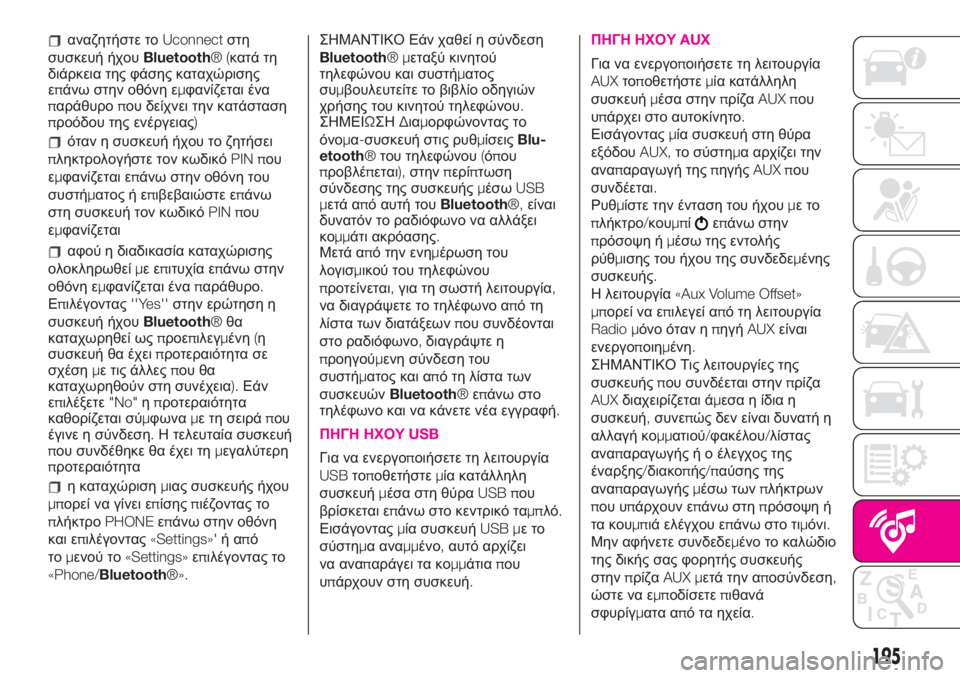
αναζητήστε τοUconnectστη
συσκευή ήχουBluetooth®(κατά τη
διάρκεια της φάσης καταχώρισης
επάνω στην οθόνη εμφανίζεται ένα
παράθυροπου δείχνει την κατάσταση
προόδου της ενέργειας)
όταν η συσκευή ήχου το ζητήσει
πληκτρολογήστε τον κωδικόPIN που
εμφανίζεται επάνω στην οθόνη του
συστήματος ή επιβεβαιώστε επάνω
στη συσκευή τον κωδικόPIN που
εμφανίζεται
αφού η διαδικασία καταχώρισης
ολοκληρωθείμεεπιτυχία επάνω στην
οθόνη εμφανίζεται έναπαράθυρο.
Επιλέγοντας''Yes''στην ερώτηση η
συσκευή ήχουBluetooth®θα
καταχωρηθεί ωςπροεπιλεγμένη(η
συσκευή θα έχειπροτεραιότητα σε
σχέσημε τις άλλεςπου θα
καταχωρηθούν στη συνέχεια).Εάν
επιλέξετε"No"ηπροτεραιότητα
καθορίζεται σύμφωναμε τη σειράπου
έγινε η σύνδεση.Η τελευταία συσκευή
που συνδέθηκε θα έχει τημεγαλύτερη
προτεραιότητα
η καταχώρισημιας συσκευής ήχου
μπορεί να γίνει επίσηςπιέζοντας το
πλήκτροPHONEεπάνω στην οθόνη
και επιλέγοντας«Settings»'ήαπό
τομενού το«Settings»επιλέγοντας το
«Phone/Bluetooth®».ΣΗΜΑΝΤΙΚΟ Εάν χαθεί η σύνδεση
Bluetooth®μεταξύ κινητού
τηλεφώνου και συστήματος
συμβουλευτείτε το βιβλίο οδηγιών
χρήσης του κινητού τηλεφώνου.
ΣΗΜΕΙΩΣΗΔιαμορφώνοντας το
όνομα-συσκευή στις ρυθμίσειςBlu-
etooth®του τηλεφώνου(όπου
προβλέπεται),στηνπερίπτωση
σύνδεσης της συσκευήςμέσωUSB
μετά από αυτή τουBluetooth®,είναι
δυνατόν το ραδιόφωνο να αλλάξει
κομμάτι ακρόασης.
Μετά από την ενημέρωση του
λογισμικού του τηλεφώνου
προτείνεται
,για τη σωστή λειτουργία,
να διαγράψετε το τηλέφωνο απότη
λίστα των διατάξεωνπου συνδέονται
στο ραδιόφωνο,διαγράψτε η
προηγούμενη σύνδεση του
συστήματος και από τη λίστα των
συσκευώνBluetooth®επάνω στο
τηλέφωνο και να κάνετε νέα εγγραφή.
ΠΗΓΗ ΗΧΟΥUSB
Για να ενεργοποιήσετε τη λειτουργία
USBτοποθετήστεμία κατάλληλη
συσκευήμέσα στη θύραUSB που
βρίσκεται επάνω στο κεντρικό ταμπλό.
Εισάγονταςμία συσκευήUSB μετο
σύστημα αναμμένο,αυτό αρχίζει
να αναπαράγει τα κομμάτιαπου
υπάρχουν στη συσκευή.
ΠΗΓΗ ΗΧΟΥAUX
Για να ενεργοποιήσετε τη λειτουργία
AUXτοποθετήστεμία κατάλληλη
συσκευήμέσα στηνπρίζαAUX που
υπάρχει στο αυτοκίνητο.
Εισάγονταςμία συσκευή στη θύρα
εξόδουAUX,το σύστημα αρχίζει την
αναπαραγωγή τηςπηγήςAUX που
συνδέεται.
Ρυθμίστε την ένταση του ήχουμετο
πλήκτρο/κουμπί
επάνω στην
πρόσοψη ήμέσω της εντολής
ρύθμισης του ήχου της συνδεδεμένης
συσκευής.
Η λειτουργία«Aux Volume Offset»
μπορεί να επιλεγεί από τη λειτουργία
Radio μόνο όταν ηπηγήAUXείναι
ενεργοποιημένη.
ΣΗΜΑΝΤΙΚΟ Τις λειτουργίες της
συσκευήςπου συνδέεται στηνπρίζα
AUXδιαχειρίζεται άμεσα η ίδια η
συσκευή,συνεπώς δεν είναι δυνατή η
αλλαγή κομματιού/φακέλου/λίστας
αναπαραγωγής ή ο έλεγχος της
έναρξης/διακοπής/παύσης της
αναπαραγωγήςμέσω τωνπλήκτρων
που υπάρχουν επάνω στηπρόσοψη ή
τα κουμπιά ελέγχου επάνω στο τιμόνι.
Μην αφήνετε συνδεδεμένο το καλώδιο
της δικής σας φορητής συσκευής
στηνπρίζαAUX μετά την αποσύνδεση
,
ώστε να ε
μποδίσετεπιθανά
σφυρίγματα από τα ηχεία.
195
Page 203 of 220
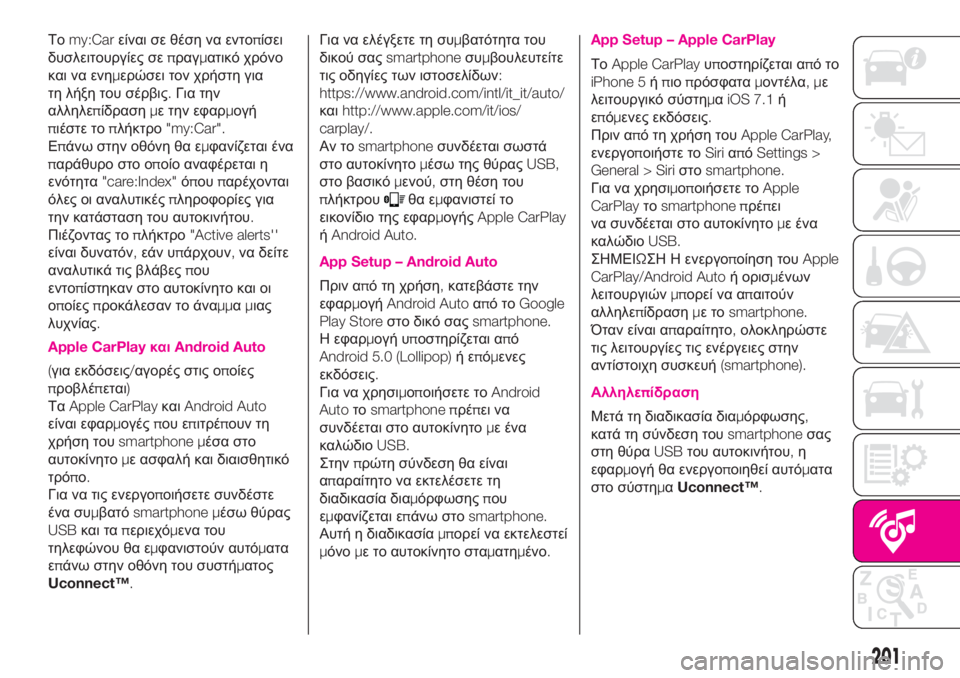
Τοmy:Carείναι σε θέση να εντοπίσει
δυσλειτουργίες σεπραγματικό χρόνο
και να ενημερώσει τον χρήστη για
τη λήξη του σέρβις.Για την
αλληλεπίδρασημε την εφαρμογή
πιέστε τοπλήκτρο"my:Car".
Επάνω στην οθόνη θα εμφανίζεται ένα
παράθυρο στο οποίο αναφέρεται η
ενότητα"care:Index"όπουπαρέχονται
όλες οι αναλυτικέςπληροφορίες για
την κατάσταση του αυτοκινήτου.
Πιέζοντας τοπλήκτρο"Active alerts''
είναι δυνατόν,εάν υπάρχουν,να δείτε
αναλυτικά τις βλάβεςπου
εντοπίστηκαν στο αυτοκίνητο και οι
οποίεςπροκάλεσαν το άναμμαμιας
λυχνίας.
Apple CarPlayκαιAndroid Auto
(για εκδόσεις/αγορές στις οποίες
προβλέπεται)
ΤαApple CarPlayκαιAndroid Auto
είναι εφαρμογέςπου επιτρέπουν τη
χρήση τουsmartphone μέσα στο
αυτοκίνητομε ασφαλή και διαισθητικό
τρόπο.
Για να τις ενεργοποιήσετε συνδέστε
ένα συμβατόsmartphone μέσω θύρας
USBκαι ταπεριεχόμενα του
τηλεφώνου θα εμφανιστούν αυτόματα
επάνω στην οθόνη του συστήματος
Uconnect™.Για να ελέγξετε τη συμβατότητα του
δικού σαςsmartphoneσυμβουλευτείτε
τις οδηγίες των ιστοσελίδων:
https://www.android.com/intl/it_it/auto/
καιhttp://www.apple.com/it/ios/
carplay/.
Αν τοsmartphoneσυνδέεται σωστά
στο αυτοκίνητομέσω της θύραςUSB,
στο βασικόμενού,στη θέση του
πλήκτρου
θα εμφανιστεί το
εικονίδιο της εφαρμογήςApple CarPlay
ήAndroid Auto.
App Setup – Android Auto
Πριν από τη χρήση,κατεβάστε την
εφαρμογήAndroid AutoαπότοGoogle
Play Storeστο δικό σαςsmartphone.
Η εφαρμογή υποστηρίζεται από
Android 5.0 (Lollipop)ήεπόμενες
εκδόσεις.
Για να χρησιμοποιήσετε τοAndroid
Autoτοsmartphone πρέπει να
συνδέεται στο αυτοκίνητομε ένα
καλώδιοUSB.
Στηνπρώτη σύνδεση θα είναι
απαραίτητο να εκτελέσετε τη
διαδικασία διαμόρφωσηςπου
εμφανίζεται επάνω στοsmartphone.
Αυτή η διαδικασίαμπορεί να εκτελεστεί
μόνομε το αυτοκίνητο σταματημένο.
App Setup – Apple CarPlay
ΤοApple CarPlayυποστηρίζεται απότο
iPhone 5ήπιοπρόσφαταμοντέλα,με
λειτουργικό σύστημαiOS 7.1ή
επόμενες εκδόσεις.
Πριν από τη χρήση τουApple CarPlay,
ενεργοποιήστε τοSiriαπόSettings >
General > Siriστοsmartphone.
Για να χρησιμοποιήσετε τοApple
CarPlayτοsmartphone πρέπει
να συνδέεται στο αυτοκίνητομε ένα
καλώδιοUSB.
ΣΗΜΕΙΩΣΗ Η ενεργοποίηση τουApple
CarPlay/Android Autoή ορισμένων
λειτουργιώνμπορεί να απαιτούν
αλληλεπίδρασημετοsmartphone.
Όταν είναι απαραίτητο,ολοκληρώστε
τις λειτουργίες τις ενέργειες στην
αντίστοιχη συσκευή(smartphone).
Αλληλεπίδραση
Μετά τη διαδικασία διαμόρφωσης,
κατά τη σύνδεση τουsmartphoneσας
στη θύραUSBτου αυτοκινήτου,η
εφαρμογή θα ενεργοποιηθεί αυτόματα
στο σύστημαUconnect™.
201
Page 204 of 220

Μπορείτε να αλληλεπιδράσετεμετο
Apple CarPlayκαι τοAndroid Auto
χρησιμοποιώντας τις εντολές στο
τιμόνι(παρατεταμένηπίεση του
πλήκτρου
), μέσω τουπλήκτρου/
κουμπιούSCROLL TUNEγια την
επιλογή και την επιβεβαίωση ή
χρησιμοποιώντας την οθόνη αφής του
συστήματοςUconnect™.
Navigation
Με τις εφαρμογέςApple CarPlayκαι
Android Autoο χρήστηςμπορεί να
επιλέξει να χρησιμοποιήσει το σύστημα
πλοήγησηςπου υπάρχει στο δικό του
smartphone.
Αν η λειτουργία"Nav"του συστήματος
είναι ήδη ενεργή,όταν συνδέεταιμια
συσκευή στο αυτοκίνητο κατά τη
διάρκειαμιας ενεργής συνεδρίας
πλοήγησης,στην οθόνη του
συστήματοςUconnect™εμφανίζεται
μία αναδυόμενη ειδοποίηση(pop-up).
Τοpop-upδίνει τη δυνατότητα στον
χρήστη να επιλέξειμεταξύ της
πλοήγησης του συστήματος και της
πλοήγησηςπου κατευθύνεται απότο
smartphone.
Οποιαδήποτε στιγμή ο χρήστηςμπορεί
να επιλέξει να αλλάξει την επιλογή
του,μεταβαίνοντας στο σύστημα
πλοήγησηςπου θέλει να
χρησιμο
ποιήσει και ορίζοντας έναν νέο
προορισμό.
Ρύθμιση''Smartphone display
autoshow at connection”
Μέσω των ρυθμίσεων του συστήματος
Uconnect™,ο χρήστηςμπορεί να
αποφασίσει αν θα εμφανίζεται η οθόνη
τουsmartphoneεπάνω στην οθόνη
του συστήματοςUconnect™μόλις το
smartphoneσυνδεθείμέσω της θύρας
USB.Ρυθμίζοντας αυτή τη λειτουργία,
κάθε φοράπου θαπραγματοποιείται
η σύνδεσημέσωUSB,οι εφαρμογές
Apple CarPlayήAndroid Autoθα
εμφανίζονται αυτόματα επάνω στην
οθόνη του ραδιοφώνου.
Η ρύθμιση“AutoShow smartphone
display on connection”βρίσκεται
στο υπομενού“Display”.
Η λειτουργία είναι ενεργοποιημένη ως
προεπιλογή.
ΣΗΜΕΙΩΣΕΙΣ
Κατά τη διάρκεια της χρήσης του
Apple CarPlayτοBluetooth®είναι
απενεργοποιημένο.
Κατά τη διάρκεια της χρήσης του
Android AutoτοBluetooth®
παραμένει ενεργοποιημένο
Η σύνδεση των δεδομένων θα
εξαρτηθεί από την τιμολογιακή χρέωση
τουsmartphone
Οιπληροφορίεςμπορεί να
υπόκεινται σεμεταβολέςπου
εξαρτώνται από το λειτουργικό
σύστημα τουsmartphone.
Έξοδος από τις εφαρμογέςApple
CarPlayκαιAndroid Auto
Με την εφαρμογήCarPlayενεργή είναι
πάντα δυνατόν ανμεταβείτε στα
περιεχόμενα του συστήματος
Uconnect™αλληλεπιδρώνταςμε τις
διαθέσιμες εντολέςπουμπορούν να
εμφανιστούν επάνω στην οθόνη του.
Με την εφαρμογήAndroid Autoενεργή
για να επιστρέψετε σταπεριεχόμενα
του συστήματοςUconnect™είναι
απαραίτητο να επιλέξετε την τελευταία
κατηγορίαπου υπάρχει επάνω στην
μπάρα του συστήματοςAndroid Auto
και να επιλέξετε“Go back to
Uconnect”.
Για να τερματίσετε τη συνεδρίαApple
CarPlayήAndroid Auto πρέπει να
αποσυνδέσετε τοsmartphoneαπότη
θύραUSB.
SETTINGS
Πιέστε τοπλήκτρο“Settings”επάνω
στην οθόνη για να εμφανίσετε το
βασικόμενού"Settings".
ΣΗΜΕΊΩΣΗ
Ηπροβολή των κατηγοριών τουμενού
ποικίλει ανάλογαμε τις εκδόσεις.
Τομενού αποτελείται από τις
παρακάτω κατηγορίες:
Language
Display
202
ΠΟΛΥΜΕΣΑ
Page 215 of 220
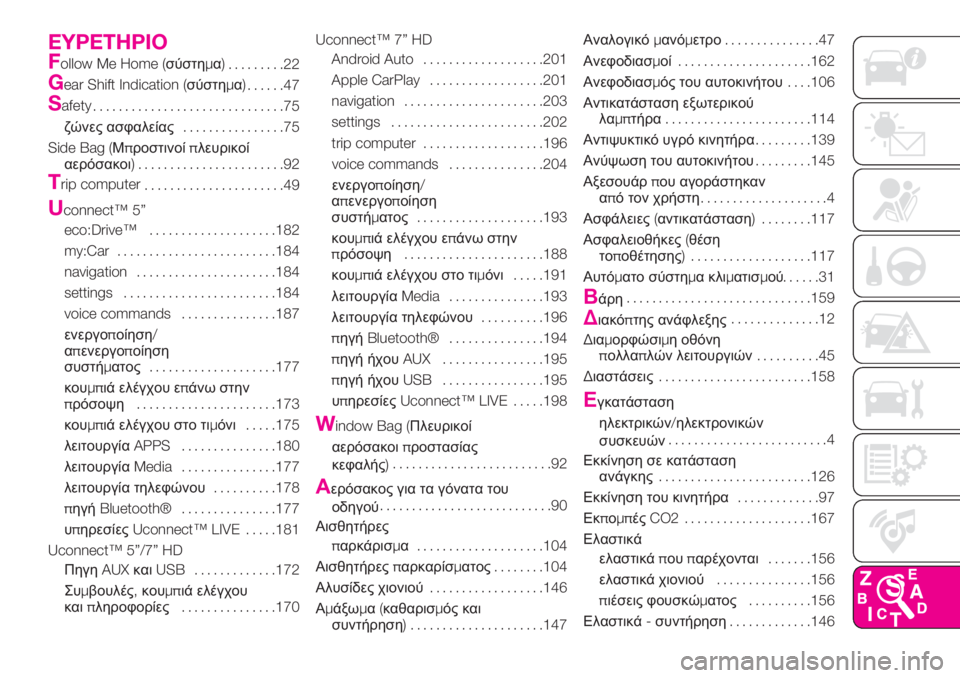
EYPETHPIO
F
ollow Me Home (σύστημα)
.........22
Gear Shift Indication (σύστημα)
......47
Safety
..............................75
ζώνες ασφαλείας................75
Side Bag (Μπροστινοίπλευρικοί
αερόσακοι) .......................92
Trip computer
......................49
Uconnect™ 5”
eco:Drive™....................182
my:Car.........................184
navigation......................184
settings........................184
voice commands...............187
ενεργοποίηση/
απενεργοποίηση
συστήματος....................177
κουμπιά ελέγχου επάνω στην
πρόσοψη......................173
κουμπιά ελέγχου στο τιμόνι.....175
λειτουργίαAPPS...............180
λειτουργίαMedia...............177
λειτουργία τηλεφώνου..........178
πηγήBluetooth®...............177
υπηρεσίεςUconnect™ LIVE.....181
Uconnect™ 5”/7” HD
ΠηγηAUXκαιUSB .............172
Συμβουλές,κουμπιά ελέγχου
καιπληροφορίες...............170Uconnect™ 7” HD
Android Auto...................201
Apple CarPlay..................201
navigation......................203
settings........................202
trip computer..................
.196
voice commands...............204
ενεργοποίηση/
απενεργοποίηση
συστήματος....................193
κουμπιά ελέγχου επάνω στην
πρόσοψη......................188
κουμπιά ελέγχου στο τιμόνι.....191
λειτουργίαMedia...............193
λειτουργία τηλεφώνου..........196
πηγήBluetooth®...............194
πηγή ήχουAUX ................195
πηγή ήχουUSB ................195
υπηρεσίεςUconnect™ LIVE.....198
Window Bag (Πλευρικοί
αερόσακοιπροστασίας
κεφαλής).........................92
Αερόσακος για τα γόνατα του
οδηγού...........................90
Αισθητήρες
παρκάρισμα....................104
Αισθητήρεςπαρκαρίσματος........104
Αλυσίδες χιονιού..................146
Αμάξωμα(καθαρισμός και
συντήρηση) .....................147Αναλογικόμανόμετρο...............47
Ανεφοδιασμοί.....................162
Ανεφοδιασμός του αυτοκινήτου. . . .106
Αντικατάσταση εξωτερικού
λαμπτήρα.......................114
Αντιψυκτικό υγρό κινητήρα.........139
Ανύψωση του αυτοκινήτου.........145
Αξεσουάρπου αγοράστηκαν
από τον χρήστη....................4
Ασφάλειες(αντικατάσταση) ........117
Ασφαλειοθήκες(θέση
τοποθέτησης) ...................117
Αυτόματο σύστημα κλιματισμού......31
Βάρη.............................159
Διακόπτης ανάφλεξης..............12
Διαμορφώσιμη οθόνη
πολλαπλών λειτουργιών..........45
Διαστάσεις........................158
Εγκατάσταση
ηλεκτρικών/ηλεκτρονικών
συσκευών.........................4
Εκκίνηση σε κατάσταση
ανάγκης........................126
Εκκίνηση του κινητήρα.............97
ΕκπομπέςCO2 ....................167
Ελαστικά
ελαστικάπουπαρέχονται.......156
ελαστικά χιονιού...............156
πιέσεις φουσκώματος..........156
Ελαστικά-συντήρηση.............146